تتنوع طرق حماية جهاز الكمبيوتر يأتي في المقدمة إنشاء مستخدم علي الجهاز مع إضافة كلمة سر بالتالي مهما كان عدد من يستخدم نفس الكمبيوتر لايمكن لأحد معرفة تفاصيل تصفح الأنترنت وما يوجد علي سطح المكتب إلا من خلال الدخول الي المستخدم بإستخدام كلمة السر هذه الطريقة تعتبر الأفضل والأسهل لحماية الخصوصية لكن المشكلة تبقي مع البارتنش التي يتم حفظ الملفات عليها في حالة تقسيم الهارد إلي أكثر من بارتشن حيث يظل بإمكان كل مستخدم استعراض محتوي البارتنش من هنا تظهر إهمية كيفية اخفاء بارتشن من الهارد.
تعتبر عملية اخفاء بارتشن مفيدة بشكل عملي لمن لديه بعض الملفات التي تتعلق بالعمل ويقلق من عبث الأطفال بمحتوي البارتشن حيث يكفي أن تقوم بعملية الاخفاء واظهار البارتشن متي تحتاج إليه , عيوب هذه الطريقة يمكن للمستخدم المتقدم أو أدمن الجهاز من اظهار البارتشن .
أرجو الإنتباه في تنفيذ الخطوات كما هو واضح لا نتحمل مسؤلية الأخطاء .. كل الخطوات بسيطة للغاية بدون اي برامج خارجية أو سطر الأوامر ابحث عن This PC في الويندوز 10 أو My Computer في ويندوز 7 ثم اضغط كليك يمين واختار Manag كما هو واضح من السكرين شوت .
من القائمة الجانبية حدد علي اختيار Disk Management ثم اختيار Storage لعرض كل البارتشن الموجودة علي الكمبيوتر .
اضغط كليك يمين علي البارتشن التي تريد اخفائه ثم اختار Change Drive Letter and Paths .
حدد علي البارتنش عن طريق التحديد علي الحرف ثم اضغط Remove .
وافق علي رسالة التحذير Yes وسوف تلاحظ اختفاء البارتشن لكن لا تقلق لن يتم عمل فرومات حيث الاختفاء هنا فقط نتيجة حذف ترتيب أو مسمي البارتشن .
يمكنك في اي وقت لاحق إظهار البارتشن عن طريق اتباع نفس الخطوات السابقة بالضغط علي My Computer كليك يمين ثم Manag اختيار Disk Management ثم اختيار Storage حدد علي البارتشن المخفية كليك يمين ثم Change Drive Letter and Paths .
في هذه الحالة سوف نضغط علي Add ثم الاختيار الافتراضي assign the following drive letter مهم جداً هنا أن تختار نفس ترتيب البارتشن بمعني اذا كان البارتشن المخفي E يفضل إختيار نفس المسار اذا كان متاح والسبب في ذلك لضمان عمل البرامج التي يتم تنصيبها علي هذا البارتشن .
بعد تحديد assign the following drive letter وحرف البارتشن اضغط OK ..
سوف تلاحظ ظهور رسالة تفيد بتعرف الكمبيوتر علي البارتشن الجديدة هذا كل ما في الأمر.






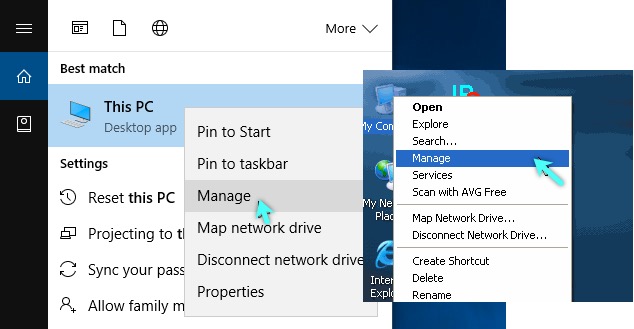
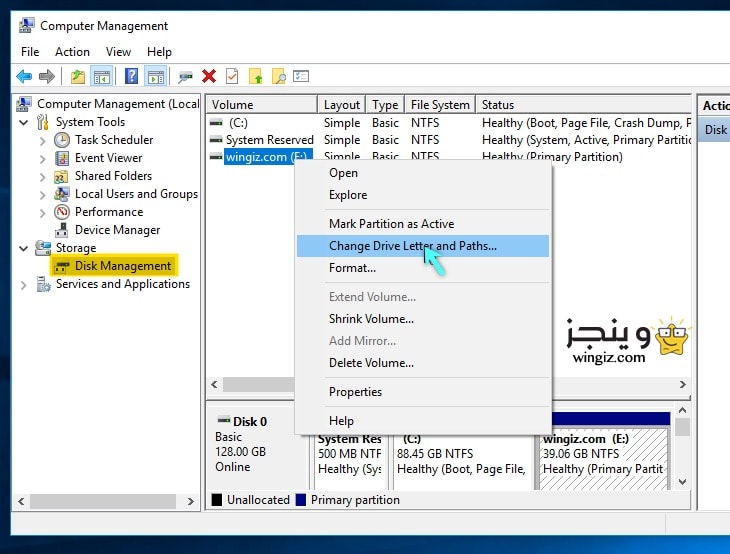
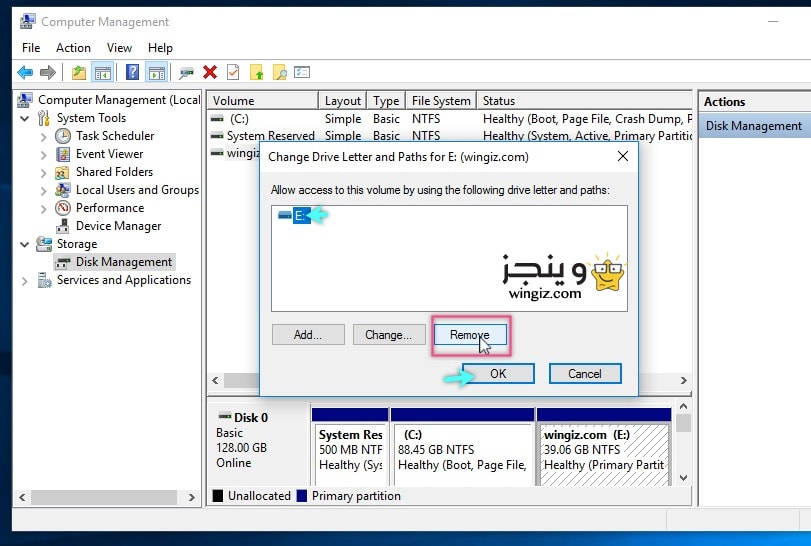
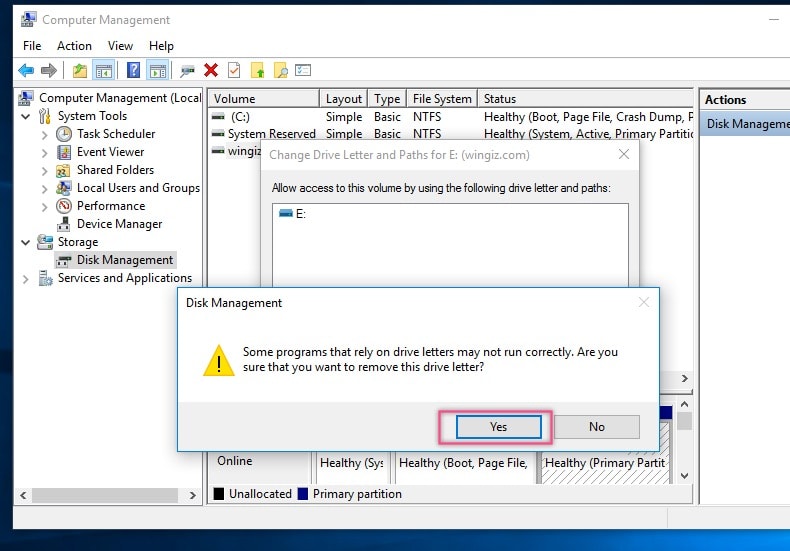
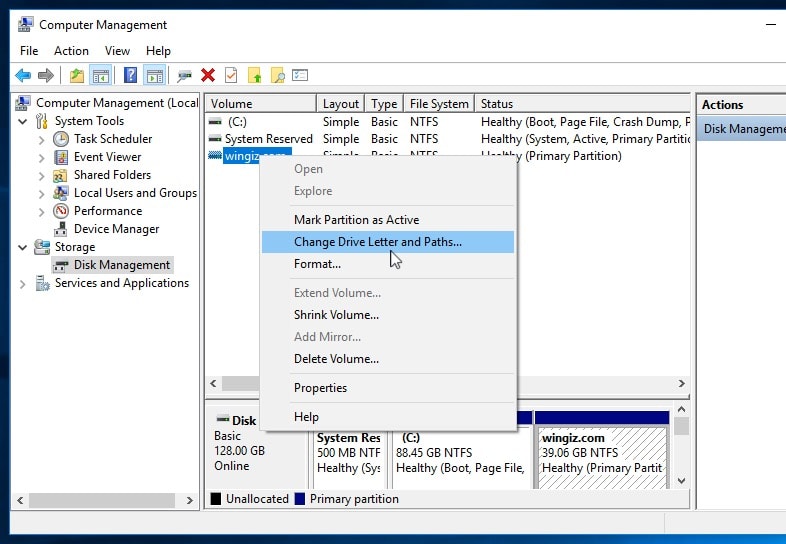
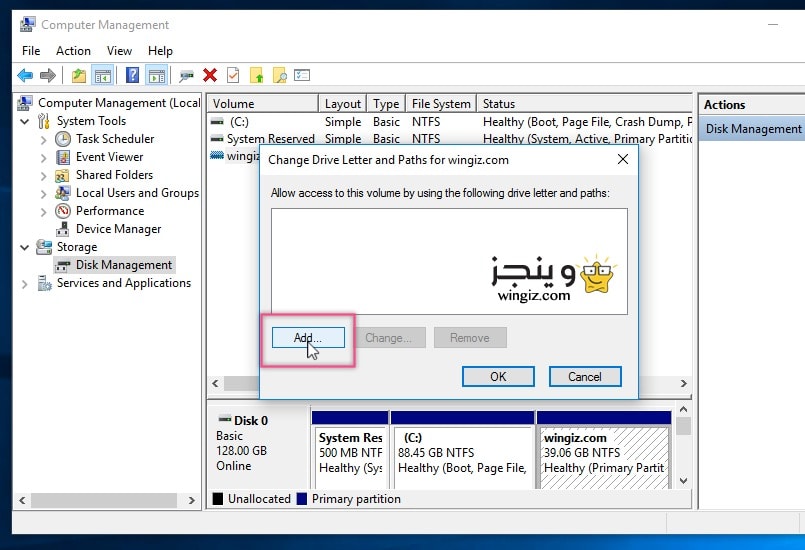
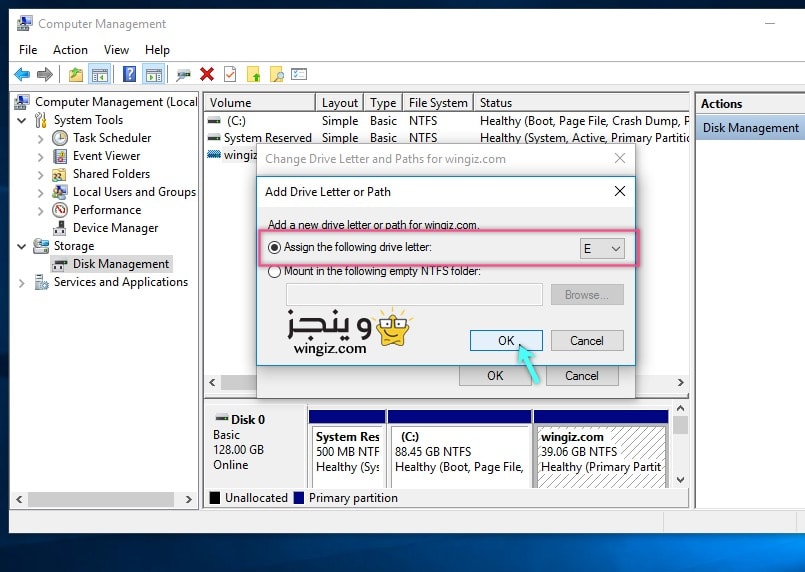
 رد مع اقتباس
رد مع اقتباس